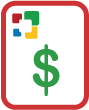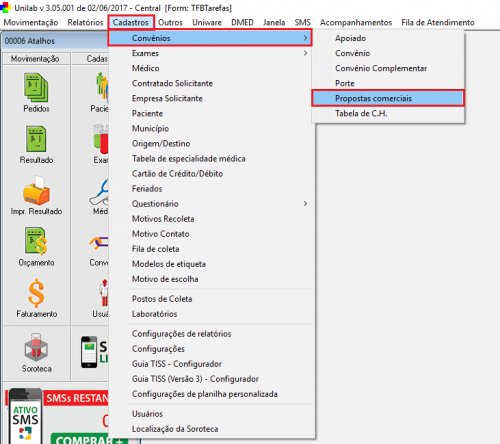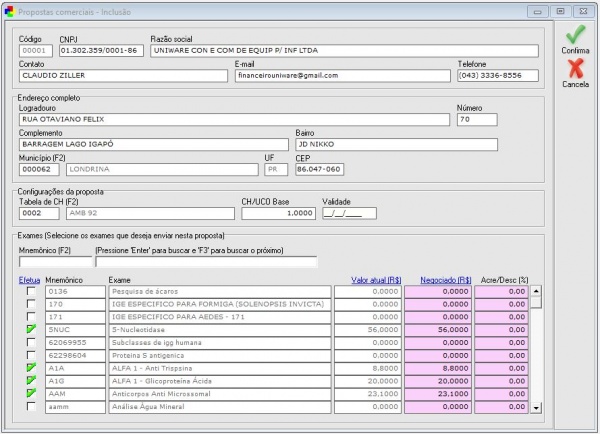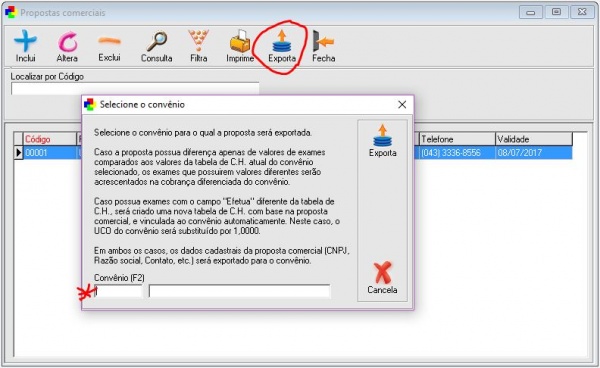Mudanças entre as edições de "Proposta Comercial"
(Etiqueta: visualeditor-switched) |
(Etiqueta: visualeditor) |
||
| Linha 40: | Linha 40: | ||
Abaixo desta mensagem há a opção para selecionar para qual convênio será exportado a tabela da proposta. Basta pressionar F2, selecionar a tabela e pressionar o F2 novamente. | Abaixo desta mensagem há a opção para selecionar para qual convênio será exportado a tabela da proposta. Basta pressionar F2, selecionar a tabela e pressionar o F2 novamente. | ||
| + | |||
| + | '''NOTA:''' Na versão 3.04.000 saiu um bug na recodificação dos exames quando o cliente tinha proposta comerciais cadastradas. | ||
| + | |||
| + | ''SQL Error: Cannot delete or update a parent row: a foreign key constraint fails (`unilabw/lb_propexam`, CONSTRAINT `FK_PROPEXAM_CCODIEXAM` FOREIGN KEY (`CCODIEXAM`) REFERENCES `lb_exam` (`CCODIEXAM`))'' | ||
| + | |||
| + | ''Tabela "LB_EXAM"'' | ||
| + | |||
| + | Não foi inserido no notas das versões e nem em treinamento, mas testado na versão 3.06.000, estava corrigido. Basta atualizar o cliente. | ||
Edição das 11h40min de 26 de junho de 2017
Definição
Proposta comercial, como o próprio nome diz é quando o cliente está servindo de convênio para alguma outra empresa, e apresentando a proposta do valor dos exames como prestação de serviço.Resumidamente, seria um "orçamento" de empresa para empresa.
Funcionamento
A proposta comercial se encontra em: "Cadastros > Convênios > Propostas Comerciais".
A tela de proposta segue o mesmo padrão da maioria das telas existentes no Unilab.
Basta clicar em "Inclui" para poder cadastrar uma nova proposta comercial no sistema.
É necessário fazer o preenchimento das informações da empresa à qual será apresentado a proposta. E abaixo, colocado a tabela de CH a qual está inserido os valores dos exames apresentados na proposta. O UCO e uma data de validade para a mesma, que serve basicamente como prazo para que os valores se permaneçam da forma apresentadas.
Mesmo tendo vinculado uma tabela de CH na proposta, é possível fazer alterações no mesmo, alterações estas que não terão a menor influência na tabela original selecionada. Ela servirá somente como base de valores e de exames que serão efetuados.
Após estar tudo certo com o valor dos exames na proposta, basta confirmar.
Exportar para convênio
Caso o usuário deseja exportar para convênio a proposta comercial, como tabela de CH para que possa ser cobrado os valores apresentados, primeiramente será necessário cadastrar o convênio (empresa) e colocar uma tabela de CH qualquer, após isto deve-se selecionar a proposta e clicar no botão "Exporta".
Ao selecionar a opção de exporta, irá aparecer uma tela com um texto de indispensável leitura, onde diz:
"Selecione o convênio para o qual a proposta será exportada.
Caso a proposta possua diferença apenas de valores de exames comparados aos valores da tabela de C.H. atual do convênio selecionado, os exames que possuírem valores diferentes serão acrescentados na cobrança diferenciada do convênio.
Caso possua exames com o campo "Efetua" diferente da tabela de C.H., será criado uma nova tabela de C.H. com base na proposta comercial, e vinculada ao convênio automaticamente. Neste caso, o UCO do convênio será substituído por 1,0000.
Em ambos os casos, os dados cadastrais da proposta comercial (CNPJ, Razão social, Contato, etc) será exportado para o convênio."
Abaixo desta mensagem há a opção para selecionar para qual convênio será exportado a tabela da proposta. Basta pressionar F2, selecionar a tabela e pressionar o F2 novamente.
NOTA: Na versão 3.04.000 saiu um bug na recodificação dos exames quando o cliente tinha proposta comerciais cadastradas.
SQL Error: Cannot delete or update a parent row: a foreign key constraint fails (`unilabw/lb_propexam`, CONSTRAINT `FK_PROPEXAM_CCODIEXAM` FOREIGN KEY (`CCODIEXAM`) REFERENCES `lb_exam` (`CCODIEXAM`))
Tabela "LB_EXAM"
Não foi inserido no notas das versões e nem em treinamento, mas testado na versão 3.06.000, estava corrigido. Basta atualizar o cliente.